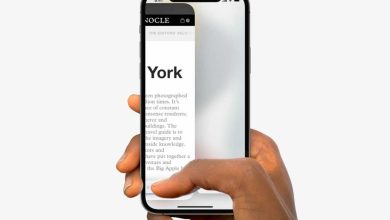Apple comenzó a cambiar las Mac de su antiguo sistema de archivos HFS + a su formato APFS más sofisticado con macOS 10.13 High Sierra. En esa versión, todas las Mac basadas en SSD se actualizaron a APFS. Fusion Drives siguió con macOS 10.14 Mojave. Pero se necesitaron tres versiones completas desde la primera aparición de APFS hasta que las copias de seguridad de Time Machine se pudieron escribir en unidades formateadas con APFS: macOS 11.0 Big Sur es la primera versión que permite eso.
Pero si formatea una unidad Time Machine a APFS, hay algunas cosas a considerar.
No hay forma de convertir un volumen HFS + Time Machine en uno que use APFS sin borrarlo. Apple creó una forma extremadamente loca de incluir el formato de instantánea de Time Machine dentro del formato APFS, casi como si la compañía no hubiera desarrollado tanto APFS como Time Machine. (Inserte aquí el emoji de la cara pensante, seguro).
Sus viejos volúmenes de Time Machine basados en HFS + siguen siendo válidos y legibles en Big Sur. También puede configurar una unidad desde cero con HFS + para crear nuevos volúmenes de Time Machine. Eso no es un problema. Sin embargo, si desea cambiar una unidad de HFS + a APFS, debe reformatear la unidad y eso borra todas las copias de seguridad de Time Machine. Debido a las diferencias estructurales, tampoco puede simplemente copiar de HFS + a APFS.
Si bien APFS tiene ventajas para el almacenamiento basado en SSD, realmente no las hay para las unidades de disco duro, el tipo de unidad más utilizado para las unidades de respaldo de gran capacidad. Yo configuraría cualquier nuevo El volumen de Time Machine formateado con APFS, pero no convierte uno antiguo de HFS +.
Las copias de seguridad de Time Machine basadas en Big Sur APFS no se pueden utilizar en Catalina ni en versiones anteriores. Esto puede ser evidente, pero conozco a suficientes personas con configuraciones de sistemas mixtos que preguntarán. No solo debe usar Big Sur para hacer una copia de seguridad para un volumen de Time Machine con formato APFS, ni siquiera puede acceso las copias de seguridad de una Mac con Catalina o una versión anterior de macOS instalada.
La razón está un poco involucrada. APFS divide un disco en uno o más contenedores (similar a las particiones). Cada contenedor tiene uno o más volúmenes, y cada volumen (comenzando en High Sierra) tiene un “rol”, que define el tipo de volumen que es. Puede tener varios volúmenes en un contenedor que comparten dinámicamente el espacio asignado al contenedor, lo que significa que no tiene que asignar espacio de almacenamiento a un volumen determinado de antemano. (En Catalina, Apple agregó grupos de volumen, que se utilizan para mantener el sistema operativo en partes, separando sus datos de los archivos del sistema, mejorando la seguridad e integridad del sistema).
En Big Sur, Apple agregó el Respaldo role, diseñado para instantáneas de Time Machine y copias de seguridad incrementales, y que es efectivamente ilegible en Catalina y versiones anteriores, porque esas versiones simplemente no saben cómo interpretarlo. Apple tampoco tiene ninguna razón para respaldar ese tipo de rol.
Puede compartir el contenedor de Time Machine con volúmenes que no se utilizan para copias de seguridad. Apple señala en su guía Big Sur en una página que describe los tipos de formatos de disco compatibles con Time Machine que la copia de seguridad requiere todo el “disco”. Esto parece ser un error: Apple realmente quiere decir que el disco solo puede tener una envase, que ocupa todo el disco. Sin embargo, la copia de seguridad de Time Machine se realiza en un único volumen en ese contenedor.
No puede acceder al volumen de Time Machine directamente a través del Finder y almacenar otros tipos de datos en él, pero Apple afirma que puede agregar un volumen en el mismo contenedor. Este volumen contendrá datos regulares y se puede utilizar independientemente del volumen asignado a la función de copia de seguridad.
Este artículo de CompuHoy es una respuesta a una pregunta enviada por el lector de CompuHoy, Jonathan.
Pregúntale a CompuHoy
Hemos compilado una lista de las preguntas que nos hacen con más frecuencia junto con respuestas y enlaces a columnas: lea nuestras súper preguntas frecuentes para ver si su pregunta está cubierta. Si no es así, ¡siempre estamos buscando nuevos problemas para resolver! Envíe el suyo por correo electrónico a contact@compuhoy.com, incluidas las capturas de pantalla, según corresponda, y si desea que se use su nombre completo. No todas las preguntas serán respondidas, no respondemos al correo electrónico y no podemos brindar asesoramiento directo para la solución de problemas.